win10系统启动时发生蓝屏要怎么重装系统?也许你在启动win10电脑的时候,可能会遇到一些蓝屏的问题,有时候确实是修复不了。这种情况下就需要大家使用U盘进行重装系统了,那到底如何才能进行操作呢?跟着教程来看看。
一、准备工作
1.准备一个8G以上的U盘制作韩博士启动盘:韩博士U盘启动盘制作图文教程
2.备份好系统盘的重要文件并查询电脑启动热键。
二、设置电脑U盘启动
将U盘启动盘插入win10电脑,重启后出现启动界面时不断按下启动热键,随后使用键盘上的上下移动键选择U盘选项回车。

三、进入PE系统
开始在弹出的PE菜单选择项界面中选择第一项回车进入。
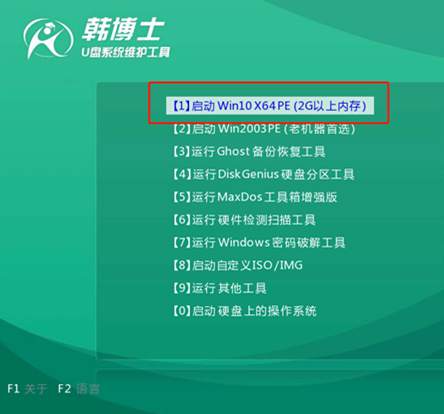
四、选择文件安装
成功进入PE系统后,直接选择U盘中的win10系统文件进入安装。
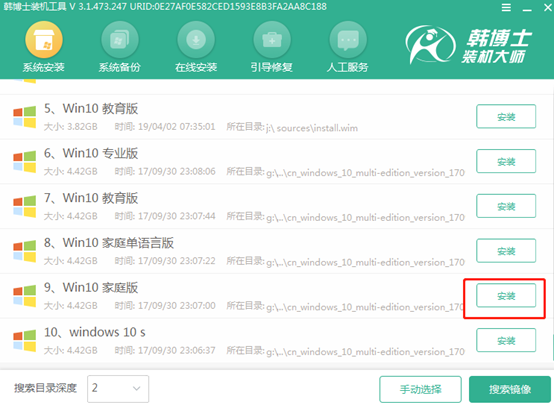
韩博士会全自动安装所选择的win10系统,等待系统安装完成时,直接拔出U盘并重启电脑。
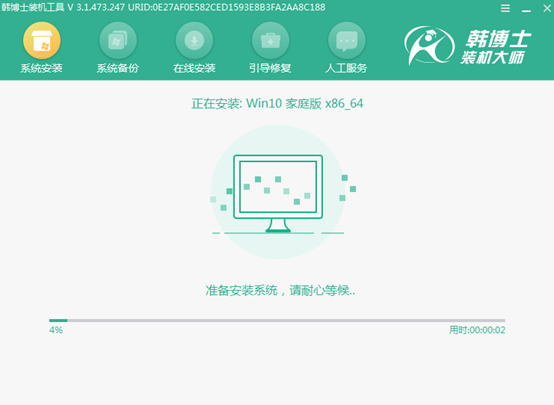
五、安装结束
期间电脑会自动进行多次重启部署,最终进入win10操作系统桌面。
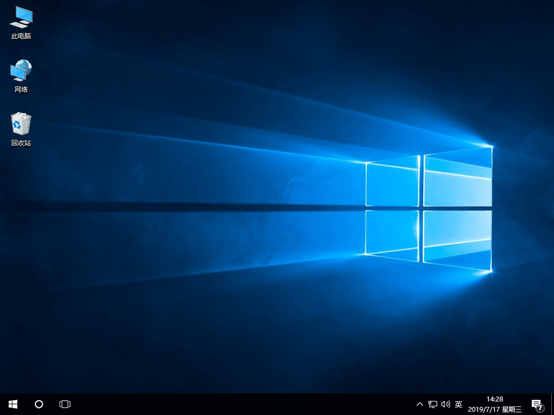
关于win10电脑启动时发生蓝屏要如何重装系统的详细步骤小编就为大家介绍到这里了,如果你也遇到一样的系统故障问题的话,就可以按照以上步骤进行操作。

